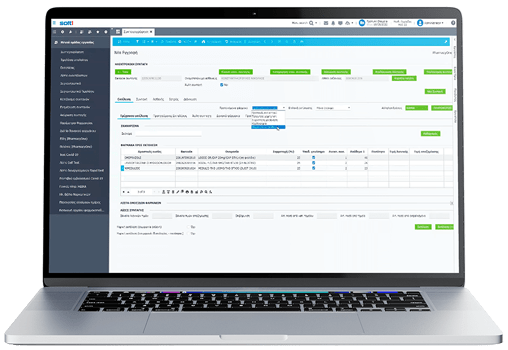
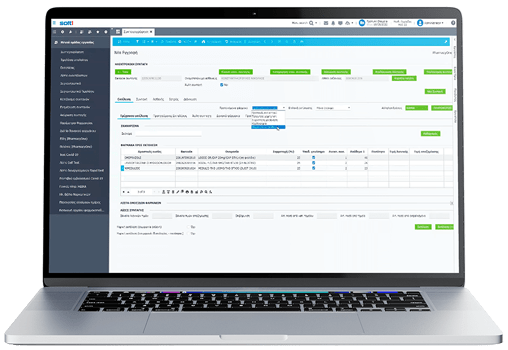
Η εφαρμογή δημιουργήθηκε και υποστηρίζεται από την Cloudon Innovative e-Business Solutions.
Μπορώ να βλέπω εύκολα και να οργανώνω την καθημερινότητα όλων των φαρμακείων μου από μια πλατφόρμα. Η δυνατότητα διαχείρισης αποθεμάτων όλων των αποθηκών μου αλλά και παραγγελιοληψίας ανάλογα με την ταχυκινησία των ειδών της αποθήκης είναι πολύ σημαντικό για μένα. Ένα σύστημα που έφερε το φαρμακείο στις απαιτήσεις τις νέας γενιάς. Διασυνδέσεις με marketplace όπως skroutz, shopflix, efood, delivery, γενικά οτιδήποτε επιθυμώ το έχω διαθέσιμο. Πρώτη φορά έχω την άνεση να παραθέσω τις ανάγκες μου και όχι απλά να με ακούσουν με προσοχή αλλά και να υλοποιήσουν με ακρίβεια όλες μου τις απαιτήσεις Ευχαριστώ παιδιά!
Κατάφερα μετά από πολύ καιρό χρήσης άλλων προγραμμάτων της αγοράς με το Pharmcyone να έχω σωστή αποθήκη και οικονομικά στοιχεία χωρίς να ταλαιπωρούμε . Επιτέλους ένα πρόγραμμα στην αγορά που μα δίνει την δυνατότητα να κάνουμε απλά πράγματα όπως η ακύρωση ηλεκτρονικής συνταγής με το πάτημα ενός κουμπιού , κάτι που είναι απαραίτητο , και το βρήκα μόνο στο Pharmacyone .
Επιτέλους μια λύση με την κατάλληλη εξωστρέφεια που απαιτεί η εποχή μας . Με βοήθησε στο να μπορώ να κάνω την δουλειά μου από οπουδήποτε είμαι συνδεδεμένος στο ιinternet χωρίς να ξημεροβραδιάζομαι στο φαρμακείο .Cloud και πάλι cloud !
